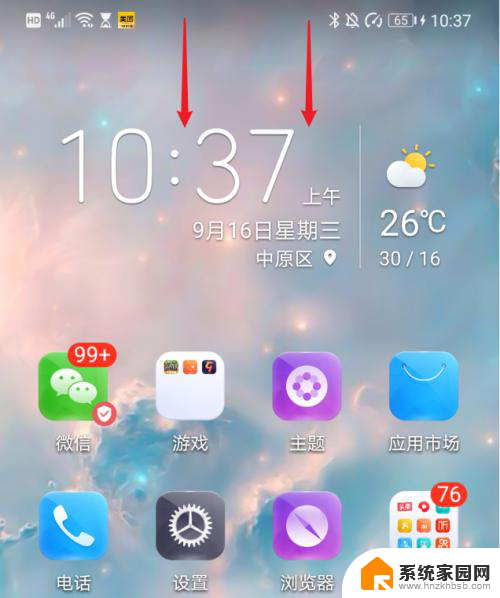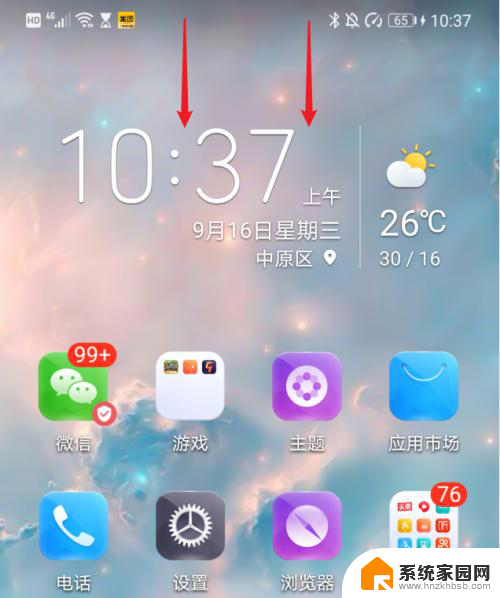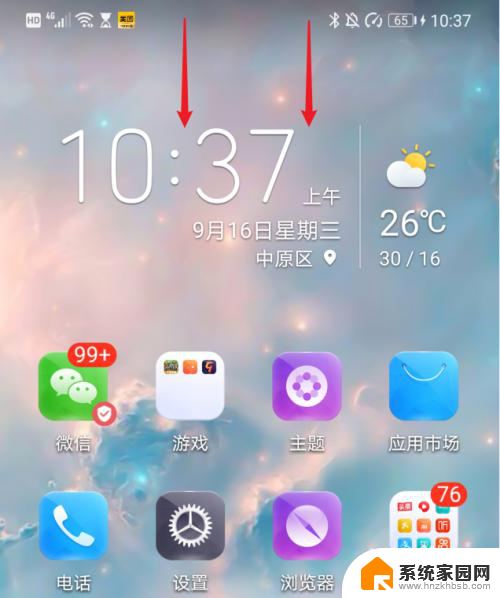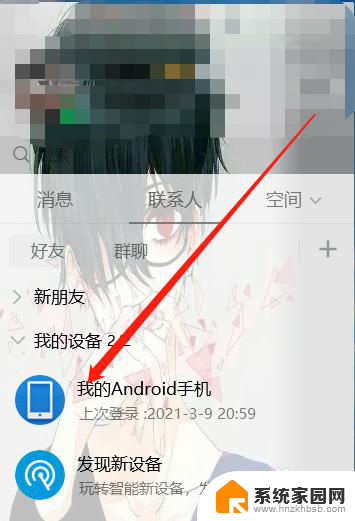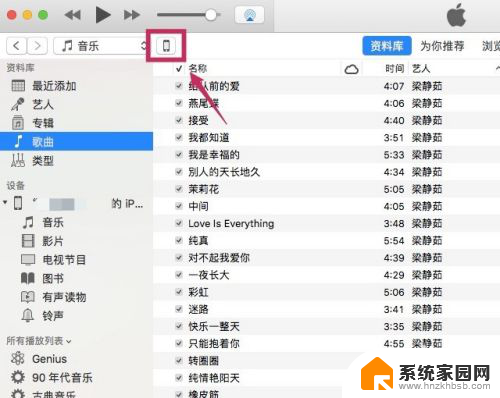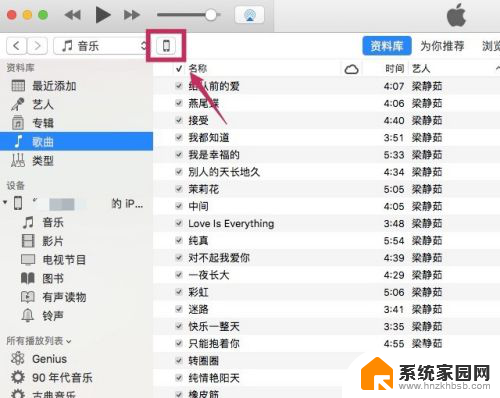怎么把华为手机照片导入电脑 教我一步步将华为手机里的照片和视频导入到电脑
更新时间:2023-11-15 15:47:10作者:xiaoliu
怎么把华为手机照片导入电脑,如今华为手机已成为人们生活不可或缺的一部分,随着我们在手机中拍摄和存储越来越多的照片和视频,我们可能遇到一个常见的问题:如何将这些珍贵的回忆导入到电脑中进行保存和管理呢?幸运的是导入华为手机照片和视频到电脑并不复杂,只需按照一些简单的步骤操作即可轻松搞定。在本文中我将一步步教你如何将华为手机里的照片和视频导入到电脑,让你轻松备份和管理手机中的珍贵内容。
操作方法:
1.将华为手机通过数据线与电脑连接,之后,从顶部下拉进入通知栏。
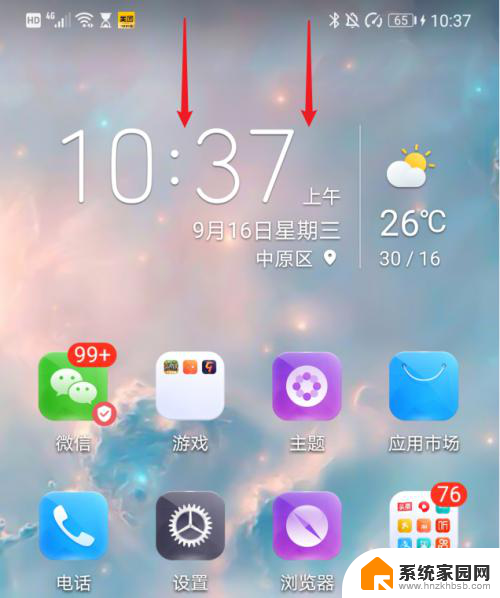
2.在通知界面,点击USB更多选项进入。
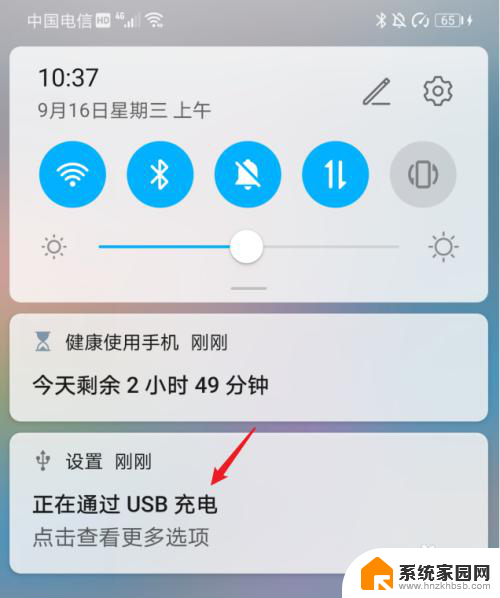
3.进入后,在USB连接方式下方,选择传输照片。
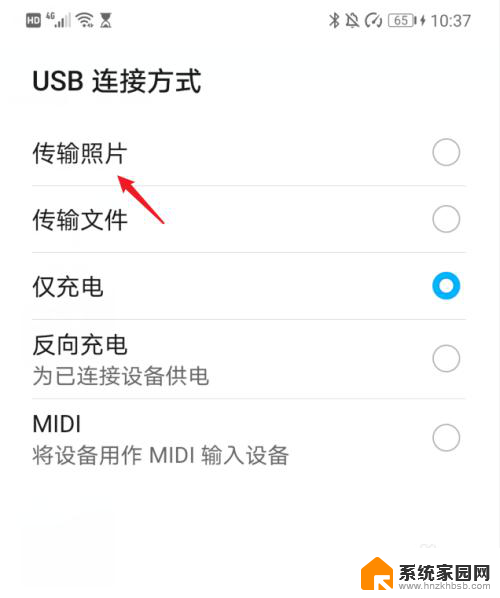
4.点击后,双击此电脑进入,选择手机设备名称。
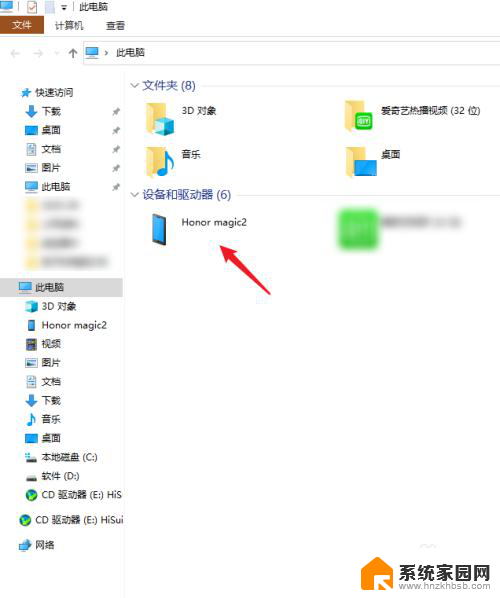
5.进入手机内部存储后,右键点击DCIM文件夹下的camera文件夹。将其复制。
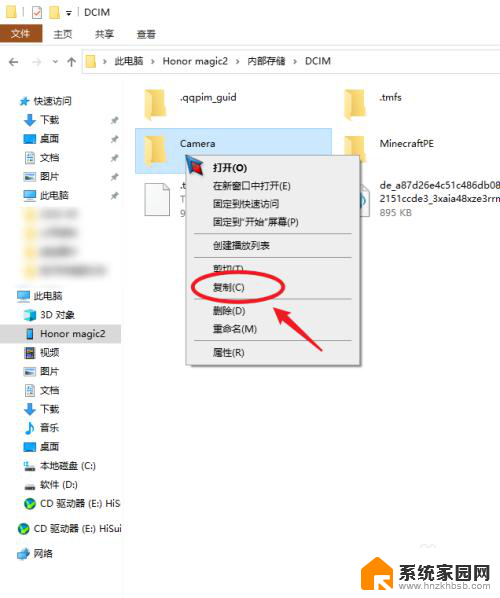
6.复制后,进入电脑其他的磁盘右键粘贴,等待导入进度完成即可。
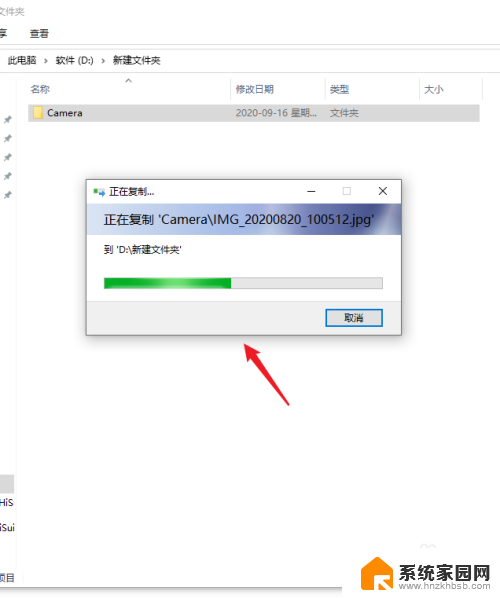
以上是如何将华为手机照片导入电脑的步骤,如果您遇到相同的问题,可以参考本文中介绍的步骤进行修复,希望对您有所帮助。